【特集】LINEの基本的な使い方・裏ワザ徹底解説!
基本的な使い方を知りたい人向け
- 電話番号登録でつまづいている方へ
- 間違えて送った!LINEで送信取り消しする方法
- トークルームの壁紙を変更する方法
- LINEトークのバックアップをとる方法
- LINEトーク履歴を引き継ぐ方法
- LINEトーク 復元方法
- LINE無料通話機能の使い方・電話できないときの対処法
- LINEのKeep(キープ)機能の使い方・機能まとめ
- LINEトーク内で検索する方法
- LINEトーク退出方法
- LINEトーク・友達・タイムラインを非表示にする方法
PCで使いたい人向け
裏技・テクニック
- LINEノートの使い方
- LINEでPDF・写真・Office系ファイルを送信する方法
- 【幹事必見】LINEで日程調整!LINEスケジュールの使い方
- LINEの鍵マークの意味とは
- LINEで乗っ取り被害に遭わない方法
※順次追加予定
LINE引き継ぎの方法・注意点とは?
LINE(ライン)のアカウント引き継ぎの方法・手順を解説!自分のスマートフォンの機種変更をした際、LINEアプリで使用していた情報を新しい端末へ引き継げるか、不安な方も多いでしょう。
実際、多くのユーザーがLINE引き継ぎを失敗している状況です。

LINEアプリの引き継ぎは、今まで使っていた端末がiPhoneかAndroidか、機種変更した後の端末がiPhoneかAndroidかという点が大きく影響します。
そのため、引き継ぐ際には自分がどのパターンに当てはまるのかを考える必要があります。今回は、そんな注意点の多いLINEの引き継ぎ方法について紹介します。
トーク履歴の引き継ぎ方法を知りたい方は次の記事もあわせてご覧ください。

目次を閉じる
機種変更でLINEアプリに引き継ぎできる内容は?
端末を機種変更した際に、友だちやグループの情報、プロフィール、トーク履歴など、基本的な情報は新しい端末のLINEアプリに引き継げます。引き継げる内容は次のとおりです。
- 友だち
- グループ
- プロフィール情報
- ステータスメッセージ
- トーク履歴(同じOS間のみ可)
- アルバムやノートに投稿した情報
- タイムライン/ホームの内容
- スタンプ・絵文字・着せ替え
- 購入済みのLINEコイン残高(同じOS間のみ可)
- 課金アイテムの購入履歴
- Keepに保存しているデータ
- LINE payおよびLINEポイントの残高
- LINE Outのチャージ済みクレジット(同じOS間のみ可)
- LINE連動アプリ・サービス(LINE Pay・GAMEなど)
機種変更でLINEアプリに引き継ぎできない内容
LINEには、端末の機種変更の際に引き継げない情報もあります。機種変更の際に引き継げない情報は次のとおりです。
- 通知音の設定
- トーク履歴(異なるOS間では引き継ぎ不可)
- 購入済みのLINE残高(異なるOS間では引き継ぎ不可)
- チャージ済みのLINE Outのコールクレジット(異なるOS間では引き継ぎ不可)
使用する(または使用していた)OSによって、引き継げるかどうかが左右されることが多いので、注意しましょう。
LINE引き継ぎの流れ・手順
LINEアカウント引き継ぎの大まかな流れを説明します。
まず機種変更を行う前の端末でバックアップなどの事前準備を行います。その後、機種変更を行った新しい端末で引き継ぎの設定を行います。
なお本記事では、以後機種変更前を「旧端末」、機種変更後を「新端末」と表現します。
- メールアドレスとパスワードを登録する
- アカウント引き継ぎ設定をオンにする
- トーク履歴をバックアップする
(1)メールアドレスとパスワードを登録する
LINEの設定画面を開き、「アカウント」の項目をタップします。

次に表示されるアカウントの設定画面の「メールアドレス登録」の項目を選択してください。

登録画面にメールアドレスを入力します。

メールアドレス宛に認証番号が送られてくるので、入力して登録を完了させます。

次にパスワードの登録を行いします。LINEの引き継ぎにはパスワードが必要です。
以前は登録時にパスワード登録は必須ではありませんでしたが、現在は新規登録の時点でパスワードの登録が必要になっています。パスワードの設定をしているか、必ず引き継ぎ前に確認するようにしてください。

(2)アカウント引き継ぎ設定をオンにする
メールアドレスとパスワードを登録したら、LINEの設定画面を開いて「アカウント引継ぎ」の項目をタップしましょう。
次に表示される画面の「アカウントを引き継ぐ」という項目をオンにします。オンにした後、36時間以内にアカウントを引き継がなかった場合、再び引き継ぎ設定をする必要があるので注意してください。


(3)トーク履歴をバックアップする
トーク履歴のバックアップ方法はiPhone、Androidで異なる部分があります。別の記事に、トーク履歴のバックアップ方法に関する詳細が記載されていますので合わせて参考にしてください。
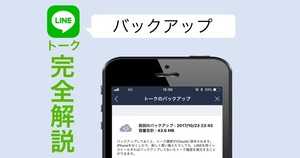
機種変更後の引き継ぎ・復元設定の手順【iPhone/Android】
機種変更後の新端末での引き継ぎ設定の説明をします。この設定はAndroid、iPhone共通の方法となります。
- LINEアカウントにログイン・電話番号認証
- トーク履歴の復元(iPhoneのみ)
- 情報利用への同意設定
- スタンプ・着せ替えを復元(再ダウンロード)
- トーク履歴の復元(Androidのみ)
- 引き継ぎ完了
(1)LINEアカウントにログイン・電話番号認証
新端末でLINEアプリを開き、「ログイン」ボタンをタップします。
次に表示される画面に、旧端末で登録しておいたメールアドレスとパスワードを入力し、「OK」ボタンをタップします。電話番号認証の画面に、新端末の電話番号を入力し、「番号認証」ボタンをタップします。
すると、入力した電話番号にSMSで4桁の認証番号が送られてくる旨が表示されるので「OK」ボタンをタップしてください。SMSに認証番号が送られてきたら、利用登録画面に認証番号を入力して「次へ」ボタンをタップしましょう。



(2)トーク履歴の復元(iPhoneのみ)
新端末と旧端末がどちらもiPhoneの場合、事前にiCloudへLINEのトーク履歴をバックアップしていれば、新端末でも同じApple IDでiCloudに設定していることで、画像のような画面が表示されます。
同画面上の「トーク履歴をバックアップから復元」をタップしましょう。また、別の記事にもトーク履歴のバックアップ方法の詳細について記載していますのでそちらもあわせてご覧ください。

(3)情報利用への同意設定
引継ぎを行う過程で「サービス向上のための情報利用に関するお願い」という画面が表示される場合があります。
情報利用の同意をしなくても、LINEの機能は制限なく利用できますので、同意をしなくても問題はありません。
(4)スタンプ・着せ替えを復元(再ダウンロード)
設定画面を開き、スタンプの項目を選択してください。スタンプの設定画面にある「マイスタンプ」という項目をタップしましょう。
すると、これまでに購入したスタンプが一覧で表示されるので再ダウンロードを行ってください。着せ替えに関しても、スタンプと同様に、設定画面の「着せ替え」の項目から復元できます。


(5)トーク履歴の復元(Androidのみ)
Androidにおけるトーク履歴の復元ですが、まず設定画面を開き、「トーク」の項目を選択します。
「トーク」の設定画面に表示されている「トーク履歴のバックアップ&復元」の項目をタップしましょう。次の画面で表示される「復元」の項目を選択してください。
なお、AndroidでのLINEのトーク履歴の復元では、LINEの連絡先のアクセスを許可しなければなりません。また、別記事にトーク履歴のバックアップ方法の詳細について記載してありますので、そちらもあわせてご覧ください。
(6)引き継ぎ完了
ここまでで引継ぎの設定が完了します。
機種変更時のLINEの引き継ぎでよくある事例
つづいて、機種変更時のLINEの引き継ぎでよくある事例を説明します。
機種変更後に電話番号が変わってしまった場合や、電話番号による認証ができなかった場合など、LINEの引継ぎ設定で困ってしまったとき、諦めるのはまだ早いです。
電話番号が機種変更後に変わってしまった場合
旧端末のLINEでメールアドレスとパスワードを登録しておけば、機種変更後に電話番号が変わってしまっても引継ぎを行うことが可能です。
ただし、パスワードの登録を忘れてしまっている場合や、旧端末で「アカウントを引き継ぐ」がオフになっているとスムーズに引継ぎができなくなるので注意しましょう。
電話番号による認証ができなかった場合
電話番号の認証をした際に、「正常に処理できませんでした。」と表示されてしまった場合、取り得る手段がいくつかあります。
具体的には、一定時間を置いてから再度ログインを試みる、アプリや端末の再起動、アプリをアンインストールして再びインストールしてみる、などの手段が挙げられます。
それらを行っても認証ができなかった場合には、LINEの公式ヘルプセンターに直接問い合わせてみるのが解決の近道でしょう。
LINEの引き継ぎは事前の準備が非常に重要!
LINEの引継ぎを行う際には、旧端末のLINEで事前準備をきちんと行っておくことが大切です。
トーク履歴のバックアップや、メールアドレス登録など必要な情報を設定し、新端末がiPhoneかAndroidかによって変わる引継ぎ方法もしっかりと確認しておきましょう。
事前の準備が滞りなく完了していれば、新端末での引継ぎ設定もトラブルを最小限に減らし、スムーズに設定を進められるでしょう。






